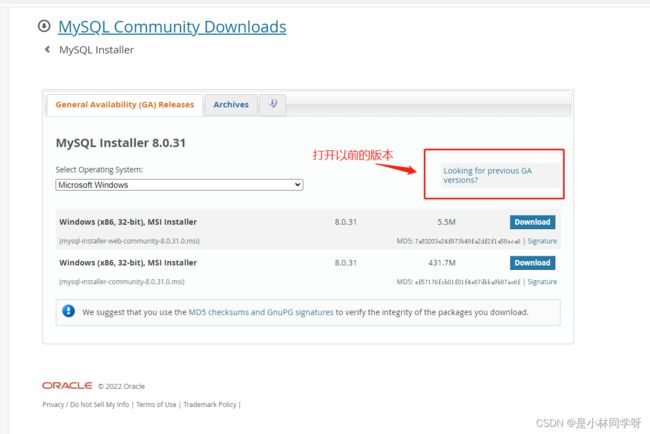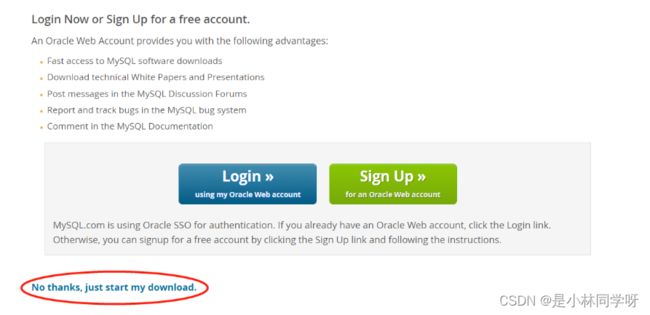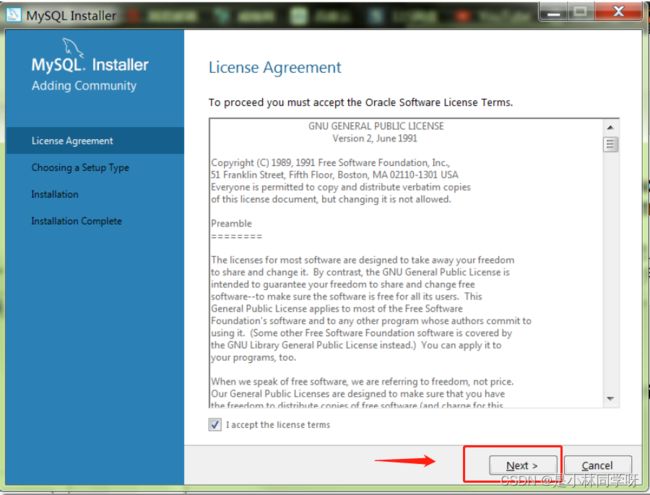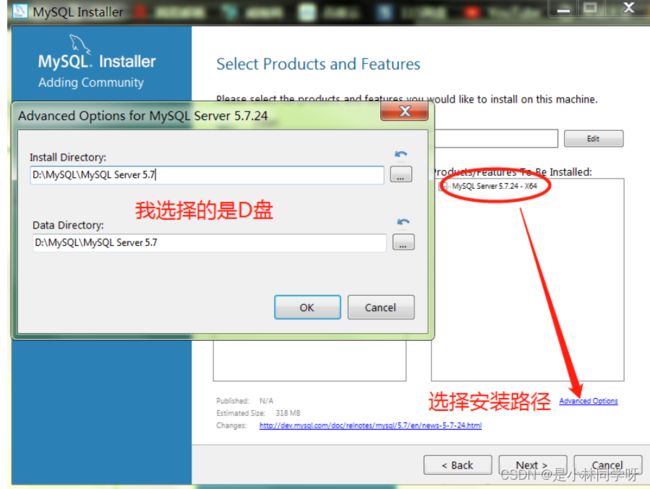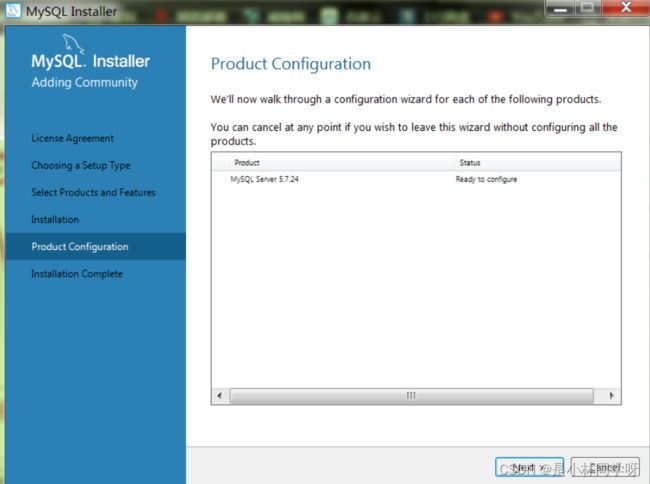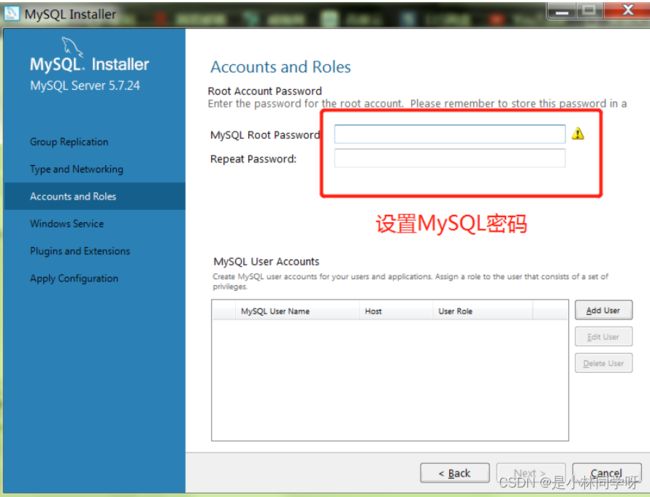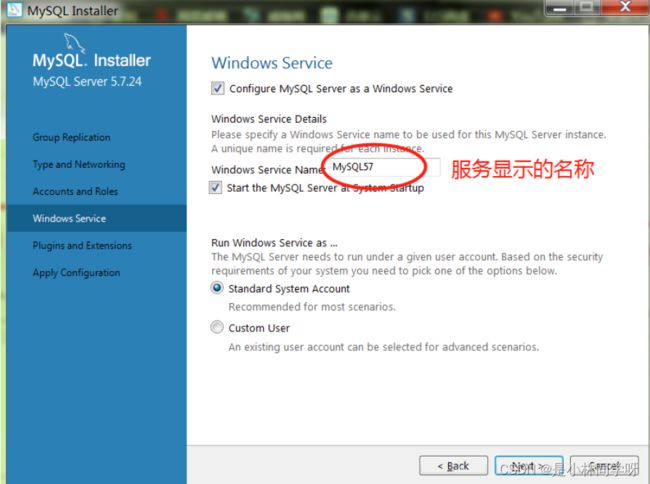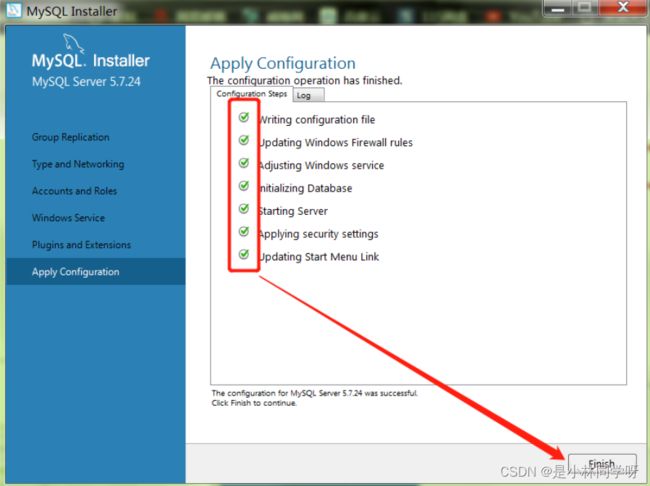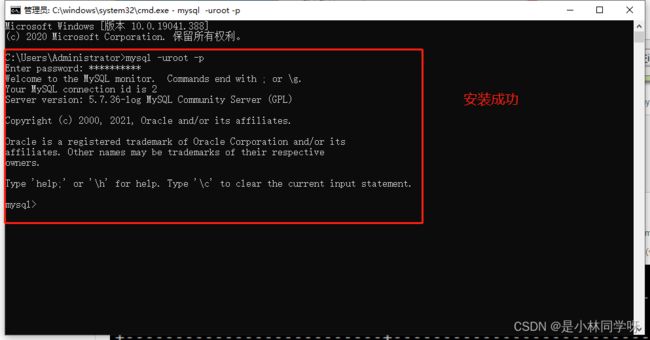在Django项目中使用msyql数据库(mysql安装教程)
使用 django 写 web 应用过程中需要连接数据库,因为 django 只要求 python 正确安装后就可以跑起来了。不过,当你想开发一个数据库驱动的 web 站点时,你应当需要配置一个数据库服务器。
如果你只想玩一下,可以不配置数据库,直接跳到 开始一个 project 部分去,不过你要注意本教程的例子都是假设你配置好了一个正常工作的数据库。
Django支持四种数据库:
-
PostgreSQL (PostgreSQL: The world's most advanced open source database)
-
SQLite 3 (SQLite Home Page)
-
MySQL ((MySQL)
-
Oracle (Oracle | Cloud Applications and Cloud Platform)
本教程主要介绍主流开发中MySQL的安装与使用教程,并且如何介绍MySQL在Django项目中如何建立连接
mysql安装和创建新用户
mysql 是一个关系型数据库管理系统,由瑞典 MySQL AB 公司开发,目前属于 Oracle 旗下产品。mysql 是最流行的关系型数据库管理系统之一,在 WEB 应用方面,mysql 是最好的 RDBMS (Relational Database Management System,关系数据库管理系统) 应用软件。
mysql 是一种关系数据库管理系统,关系数据库将数据保存在不同的表中,而不是将所有数据放在一个大仓库内,这样就增加了速度并提高了灵活性。
mysql 所使用的 SQL 语言是用于访问数据库的最常用标准化语言。MySQL 软件采用了双授权政策,分为社区版和商业版,由于其体积小、速度快、总体拥有成本低,尤其是开放源码这一特点,一般中小型网站的开发都选择 MySQL 作为网站数据库。
django 要求 MySQL4.0 或更高的版本。在此,我们建议你使用目前比较稳定且企业使用最多的版本 MySQL 5.6.x 或 MySQL 5.7.x 版本。
你还需要安装 pymysql 模块,使用安装命令: pip install pymysql 即可(如果你的 django 安装在虚拟环境下,别忘记激活虚拟环境后安装 pymysql),我们会给大家详细讲解如何使用数据库。
mysql 图文安装介绍
我们可以根据自己的操作系统选择对应的 mysql 版本进行安装,在此我们安装 windows 版本的 mysql,点击打开 windows版mysql官网网址
打开链接显示的是 mysql 的最新版本 8.0.x,但是目前最稳定,且企业中使用最多的是 5.6.x 或 5.7.x 版本。我们点击 looking for previous GA versions 安装老版本。
在此,我选择 5.7.x 版本,我们发现有两个下载项,我们只需要下载文件比较大的那个安装文件即可,如下图:
点击 Download 进行下载,弹出页面让你注册或者登录,我们如果不想登录或注册的话,只需要点击 No thanks, just start my download 按钮即可。
下载后进行安装,勾选 I accept...,然后 点击Next
这里我选择的是 Custom,是自定义的意思,然后 Next
根据自己系统的位数进行选择是 X64 还是 X86,点选后,点击中间的箭头。
然后可以选择路径(默认安装的是 C 盘),我选择的是 D 盘,可以根据自己的情况选择安装路径
然后点击 Next,再点击 Execute,再然后点击 Next
这个选择默认即可,然后点击 Next。
选择 Server Computer,我们只需要安装 mysql 服务器即可。
MySQL 端口默认 3306,如果没有特殊需求,一般不建议修改,继续点击 Next。
设置 MySQL 密码,建议字母数字加符号,然后点击 Next。
这里是服务显示的名称,无特殊需要也不建议修改,继续点击 Next。
都检测通过后,点击 Finish,然后继续 Next,最后 Finish,即安装完成。
到目前为止,我们已经成功安装了 mysql。为了使 mysql 处理中文不出现乱码,我们需要把字符编码设置成 utf-8。用记事本或者 Notepad++ 打开 mysql 安装路径 D:\MySQL\MySQL Server 5.7 下的 my.ini 文件(如果没有该文件,自己创建一个),主要修改项如下:
[client] default-character-set=utf8 [mysqld] character-set-server=utf8 [mysql] default-character-set=utf8
注意,修改完成后,点击另存为保存成 ANSI 格式的文件,否则 mysql 数据就无法读取该配置文件。
然后用记事本或者 Notepad++ 打开 C:\ProgramData\MySQL\MySQL Server 5.7 下的 my.ini 文件(注意,ProgramData 默认是隐藏文件),分别在 [mysqld] 字段下增加一行代码 character-set-server=utf8和 [mysql] 字段下增加一行代码 default-character-set=utf8,然后另存为 ANSI 格式的文件。
以上两个文件修改完毕后,去服务里面重启 MySQL。重启成功后,运行控制台,在 cmd 窗口中切换到目录到 D:\MySQL\MySQL Server 5.7\bin 下(你也可以把该路径配置到环境变量里面,在控制台下就不需要切换到该路径了),然后输入 mysql -uroot -p,敲回车,然后输入密码登进 mysql。